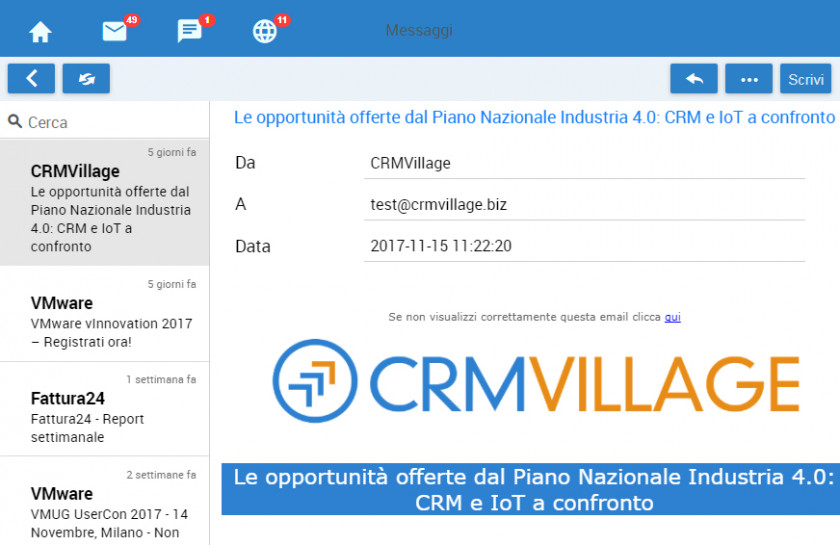3.2 Messaggi
Il modulo dei Messaggi ci permette di leggere le email comodamente attraverso l’app di VTECRM. Appena effettuato l’accesso al modulo, avremo una schermata simile a questa:
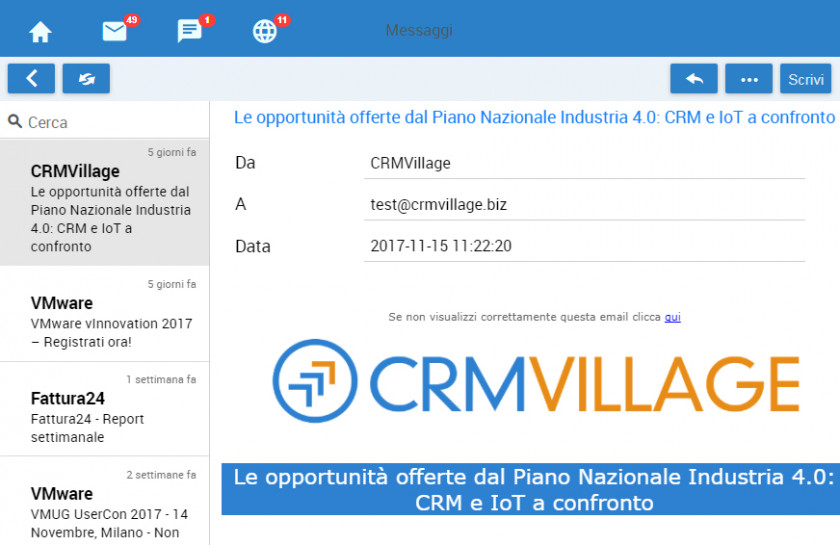
A sinistra troviamo l’elenco di tutte le email, lette o da leggere, con al centro della schermata, il dettaglio dell’email che stiamo visualizzando. Possiamo forzare il download di nuove email, cliccando sul pulsante
 |
Permette di accedere ad altri account o cartelle configurate nel modulo Messaggi di VTECRM. Questa schermata compare anche quando si entra per la prima volta nel modulo messaggi. |
 |
Permette di forzare il download della posta in arrivo. |
 |
Questa icona permette di accedere ad un sotto menu, che presenta i seguenti pulsanti:

- per rispondere all’email selezionata, oppure rispondere a tutti i destinatari presenti i A e CC
- per inoltrare l’email a nuovi destinatari
|
 |
Questa icona permette di accedere ad una serie di funzioni che di seguito elencate:

- per aggiungere un’anagrafica Lead, Azienda o Contatto, al mittente di quella specifica e-mail
- per di collegare quella specifica e-mail ad una entità anagrafica
- per di iniziare una nuova conversazione contestualmente quella specifica e-mail
- per di mettere nelle contrassegnare quella determinata e-mail
- per di mettere nello spam quella specifica e-mail
- per di eliminare l’e-mail selezionata
|
 |
Permette di scrivere un’email, scegliendo destinatari ed allegati.
N.B.: gli allegati, possono essere selezionati direttamente dalla galleria del telefono cellulare o catturati dalla fotocamera.
|